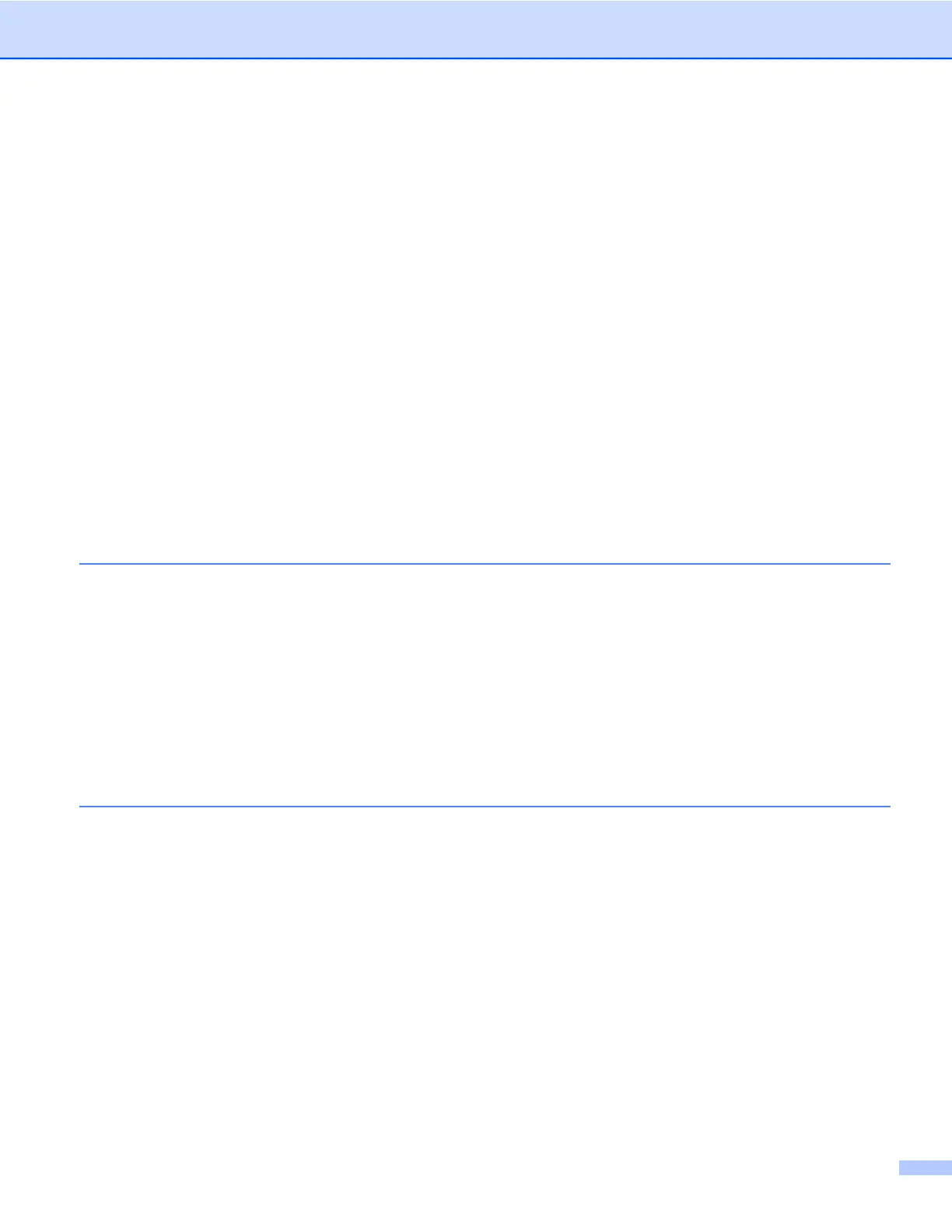v
Confirme su entorno de red ................................................................................................................... 25
Con conexión a un equipo con un punto de acceso en la red (modo Infraestructura) .................... 25
Con conexión a un equipo con capacidad de red inalámbrica sin punto de acceso en la red
(modo Ad-hoc) ............................................................................................................................. 25
Confirmación del método de configuración de red inalámbrica ............................................................. 26
Configuración de la máquina para redes inalámbricas mediante la función Conf.Asistente del
panel de control de la máquina ................................................................................................... 26
Configuración mediante el menú del panel de control WPS/AOSS™
(solamente en modo Infraestructura) .......................................................................................... 26
Configuración mediante el método PIN de Wi-Fi Protected Setup
(solamente en modo Infraestructura) .......................................................................................... 27
Configuración mediante la aplicación de instalación de Brother, que está en el CD-ROM de
instalación, para configurar la máquina de red inalámbrica ........................................................ 28
Configuración de su máquina para una red inalámbrica ....................................................................... 29
Uso de la función Conf.Asistente desde el panel de control ........................................................... 29
Uso del menú del panel de control WPS o AOSS™ para configurar la máquina para una red
inalámbrica .................................................................................................................................. 33
Uso del método PIN de Wi-Fi Protected Setup ............................................................................... 36
Uso de la aplicación de instalación automática de Brother, que está en el CD-ROM de
instalación, para configurar la máquina para una red inalámbrica .............................................. 38
4 Configuración inalámbrica mediante la aplicación de instalación de Brother 39
Configuración en el modo Infraestructura .............................................................................................. 39
Antes de configurar los ajustes inalámbricos .................................................................................. 39
Configuración de ajustes inalámbricos ............................................................................................ 40
Configuración mediante el menú del panel de control WPS o AOSS™ (método inalámbrico
automático) ......................................................................................................................................... 50
Antes de configurar los ajustes inalámbricos .................................................................................. 50
Configuración de ajustes inalámbricos ............................................................................................ 50
Configuración en el modo Ad-hoc ......................................................................................................... 56
Antes de configurar los ajustes inalámbricos .................................................................................. 56
Configuración de ajustes inalámbricos ............................................................................................ 56
5 Configuración del panel de control 67
Menú Red .............................................................................................................................................. 67
TCP/IP ............................................................................................................................................. 67
Asistente de configuración .............................................................................................................. 77
WPS/AOSS™ .................................................................................................................................. 77
Código WPS con PIN ...................................................................................................................... 77
Estado WLAN .................................................................................................................................. 78
Ethernet (solamente en DCP-J715W, MFC-J615W y MFC-J630W) ............................................... 80
Dirección MAC ................................................................................................................................. 80
Interfaz de red (para DCP-J715W, MFC-J615W y MFC-J630W) .................................................... 81
Activar WLAN (para DCP-J315W, DCP-J515W, DCP-J265W, MFC-J270W, MFC-J410W y
MFC-415W) ................................................................................................................................. 81
Restauración de los ajustes de red a los valores de fábrica ................................................................. 82
Impresión de la lista de configuración de red ........................................................................................ 83
Impresión del informe WLAN ................................................................................................................. 84
